Dodawanie bota do Facebooka
Ważne
Możliwości i funkcje Power Virtual Agents są teraz częścią Microsoft Copilot Studio w wyniku znacznych inwestycji w generatywną AI i poprawioną integracje z Microsoft Copilot.
Niektóre artykuły i zrzuty ekranów mogą odwoływać się do Power Virtual Agents podczas aktualizowania dokumentacji i zawartości szkoleniowej.
Można dodać bota na Facebook Messenger, aby umożliwić użytkownikom Facebooka z nim rozmowę.
Program Facebook Messenger i usługi pokrewne są zarzadzane przez własne prawa i postanowienia Facebook. Aby uzyskać pomoc dotyczącą programu Facebook Messenger, skontaktuj się bezpośrednio z Facebookiem.
Ważne
Ten artykuł jest przeznaczony dla doświadczonych specjalistów IT, którzy zarządzają stroną na Facebooku w imieniu swojej organizacji.
Uwaga
Po dodaniu bota do strony w serwisie Facebook, niektóre dane, takie jak zawartość bota lub zawartość czatu z użytkownikiem końcowym, zostaną udostępnione serwisowi Facebook (co oznacza, że dane będą przepływać poza granicami zgodności, geograficznymi lub regionalnymi Twojej organizacji).
Aby uzyskać więcej informacji, zobacz Zasady platformy Facebook.
Dodawanie bota do Facebook Messenger
Należy stworzyć aplikację Facebook, oraz posiadać konto programisty, aby połączyć bota Microsoft Copilot Studio z programem Facebook Messenger na stronach Facebooka.
Oto kroki, które należy wykonać w tym procesie:
Konfigurowanie ustawień aplikacji Facebook: pobierz informacje o aplikacji Facebook włącz dostęp do interfejsu API, dodaj program Facebook Messenger do aplikacji i skonfiguruj strony Facebook, na których aplikacja powinna być dostępna.
Skonfiguruj kanał publikacji Facebook w programie Microsoft Copilot Studio.
Połącz aplikację Facebook do Microsoft Copilot Studio, używając elementu webhook.
Zanim będzie można opublikować swoją aplikację i ustawić ją jako publiczną, należy przesłać aplikację do przejrzenia firmie Facebook.
Konfigurowanie ustawień aplikacji Facebook
Pobieranie informacji o aplikacji Facebook
Zaloguj się do aplikacji Facebook, do której chcesz dodać bota w Centrum programistów Facebook for Developers.
W obszarze Ustawienia w okienku menu z boku wybierz opcję Podstawowe.
Skopiuj Identyfikator aplikacji i Klucz aplikacji. Te dane będą potrzebne podczas konfigurowania kanału Facebook w programie Microsoft Copilot Studio.

Uruchomienie dostępu za pośrednictwem interfejsu API dla aplikacji Facebook
Zaloguj się do aplikacji Facebook, do której chcesz dodać bota w Centrum programistów Facebook for Developers.
W obszarze Ustawienia w okienku menu z boku wybierz opcję Zaawansowane.
Upewnij się , że wartość Zezwalaj na dostęp do interfejsu API w ustawieniach aplikacji jest ustawiona na Tak.
Wybierz pozycję Zapisz zmiany, aby zastosować zmiany.

Dodawanie Facebook Messenger do aplikacji
Zaloguj się do aplikacji Facebook, do której chcesz dodać bota w Centrum programistów Facebook for Developers.
Przejdź do Pulpitu nawigacyjnego. W sekcji Dodawanie produktu wybierz Konfiguracja na kafelku Messenger.
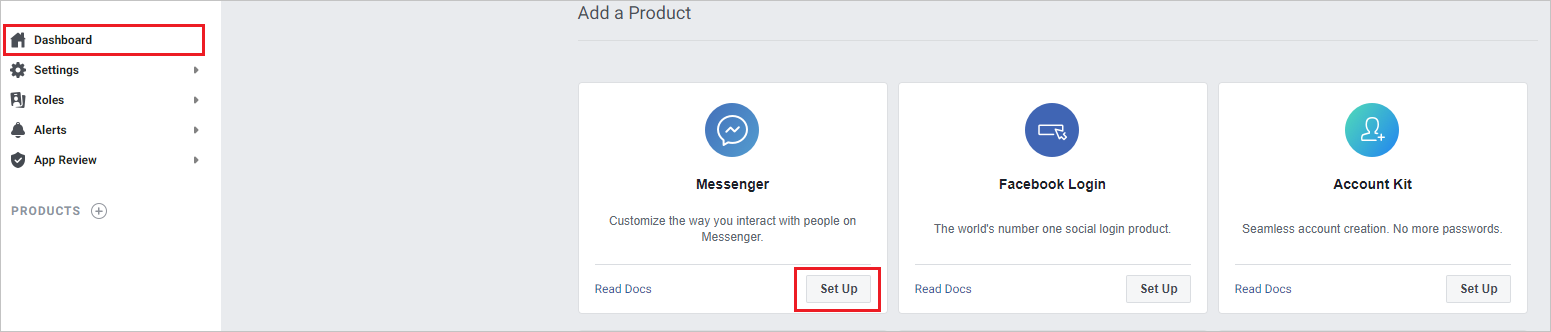
Konfigurowanie stron Facebook
Zaloguj się do aplikacji Facebook, do ktorej chcesz dodać bota w Centrum programistów Facebook for Developers.
Wybierz Ustawienia w Produkty i Messenger z bocznym okienku.
Dodaj strony, do których chcesz dodać bota zaznaczając pole wyboru Dodaj lub Usuń strony w secji Tokeny dostępu. Można również utworzyć nową stronę, wybierając przycisk Utworzenie nowej strony.
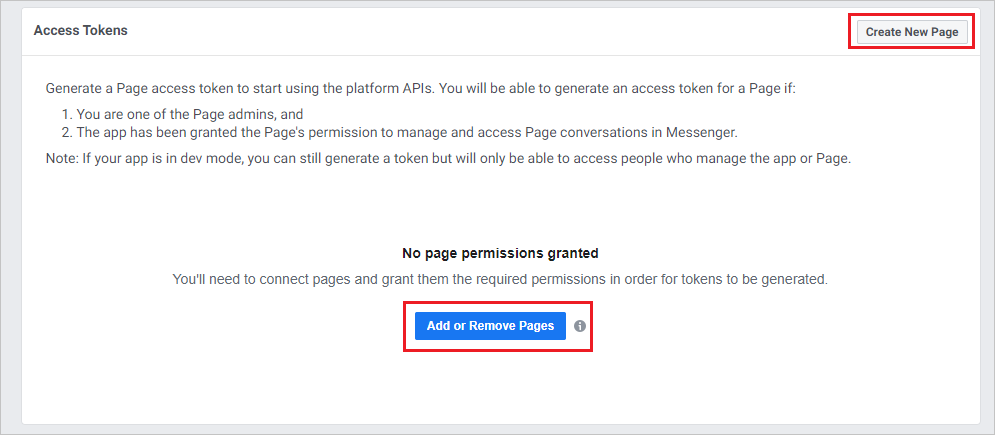
Podczas dodawania stron należy upewnić się, że opcja Zarządzaj konwersacjami i dostępem do strony na Messenger jest ustawiona na Tak.
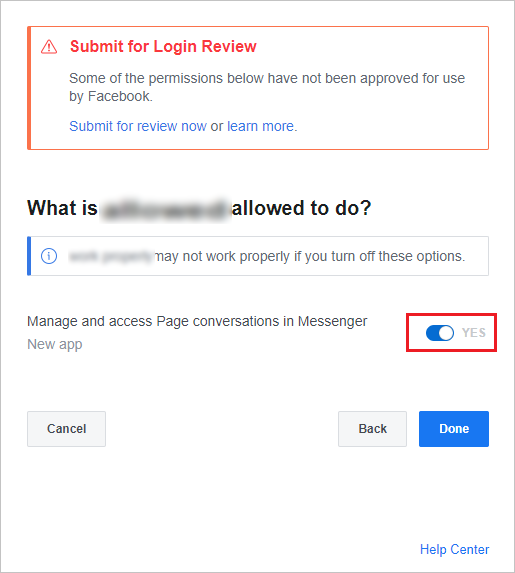
Skopiuj Identyfikator strony i Token każdej strony, do której chcesz dodać bota. Konieczne będzie wybranie opcji Generowania tokenu na każdej stronie. Te dane będą potrzebne podczas konfigurowania kanału Facebook w programie Microsoft Copilot Studio.
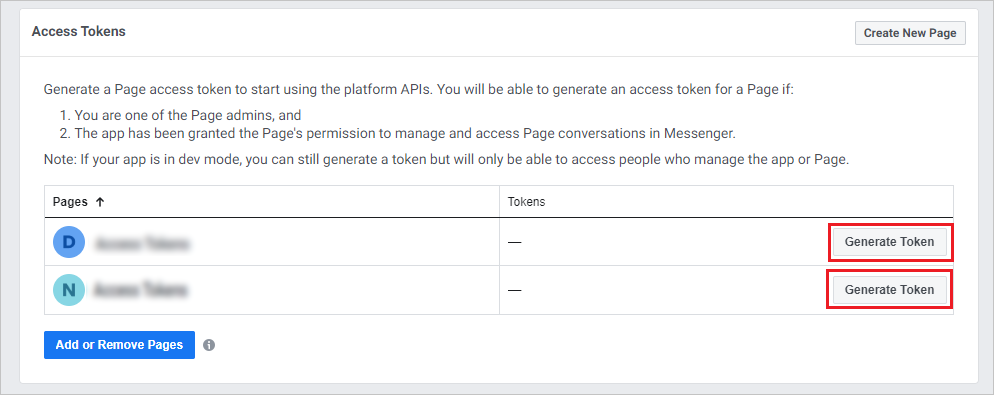
Skonfiguruj kanał Facebook w programie Microsoft Copilot Studio
W Microsoft Copilot Studio w menu nawigacji w sekcji Ustawienia wybierz Kanały.
Wybierz kafelek Facebook, aby otworzyć okienko konfiguracji.
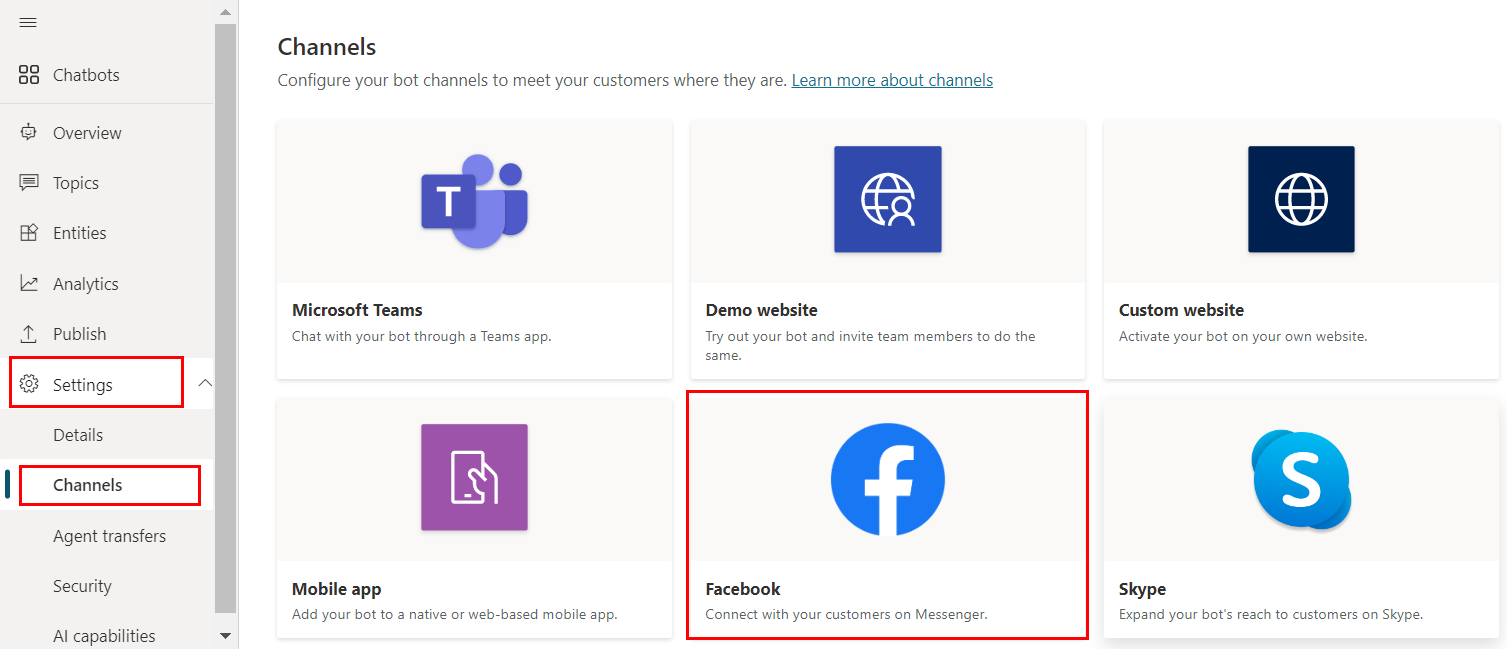
Wklej App ID, Klucz aplikacji, Identyfikator strony oraz Token, które wcześniej zostały zapisane, do odpowiednich pól.
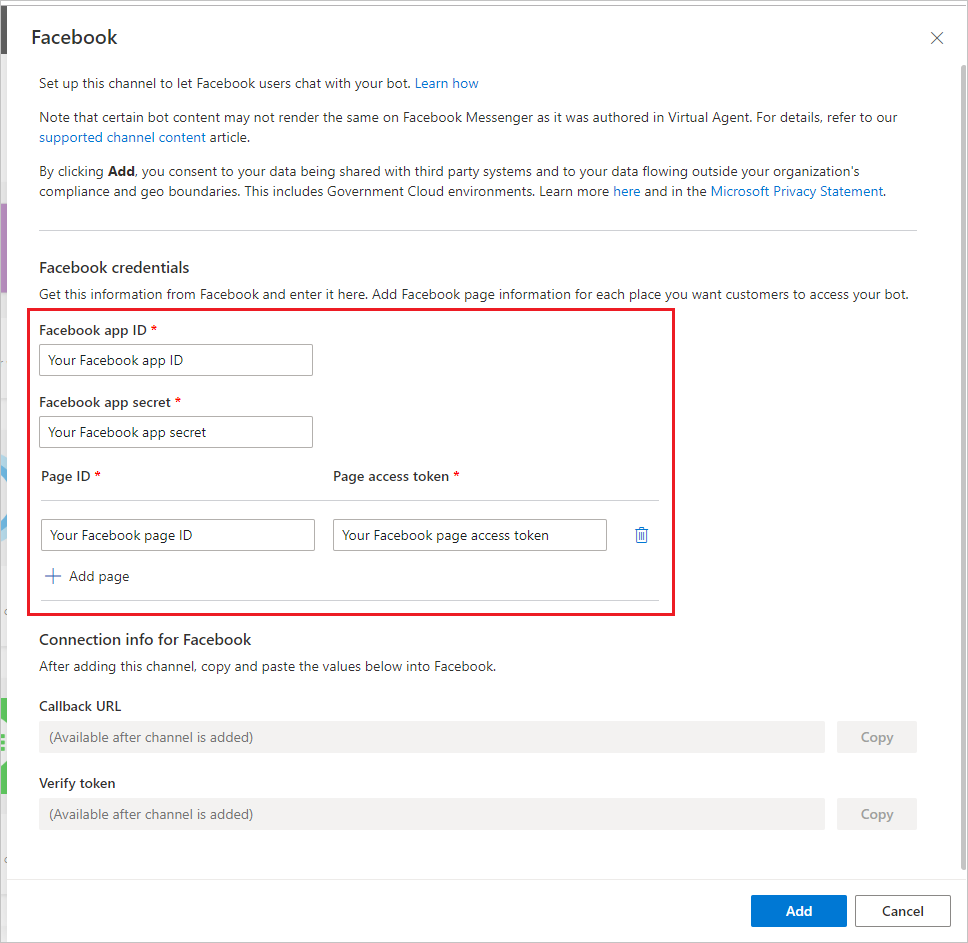
Wymagana jest co najmniej jedna strona, ale można wybrać opcję Dodaj stronę, aby dodać dodatkowe strony.
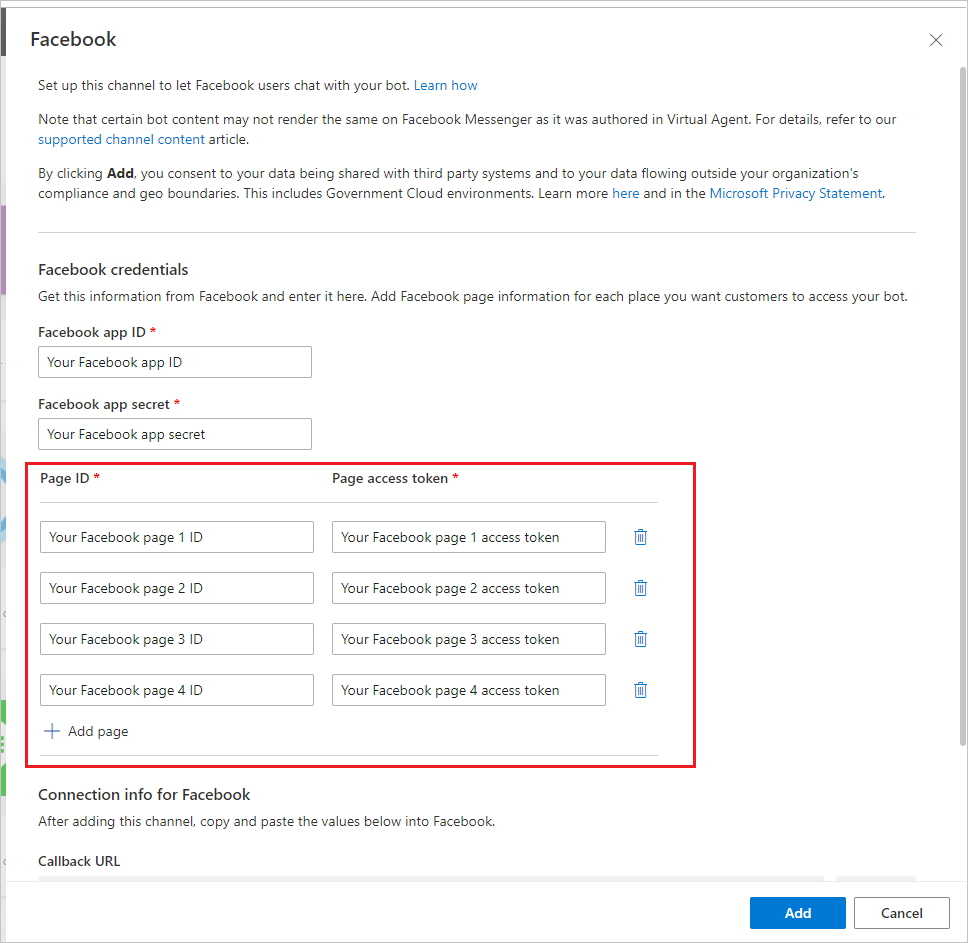
Wybierz przycisk Dodaj i czekaj na komunikat potwierdzający działanie. Po pomyślnym zakończeniu poprzedniego działania, skopiuj Adres URL wywołania zwrotnego i Sprawdź token. Będą potrzebne, gdy aplikacja Facebook zostanie podłączona do programu Microsoft Copilot Studio.
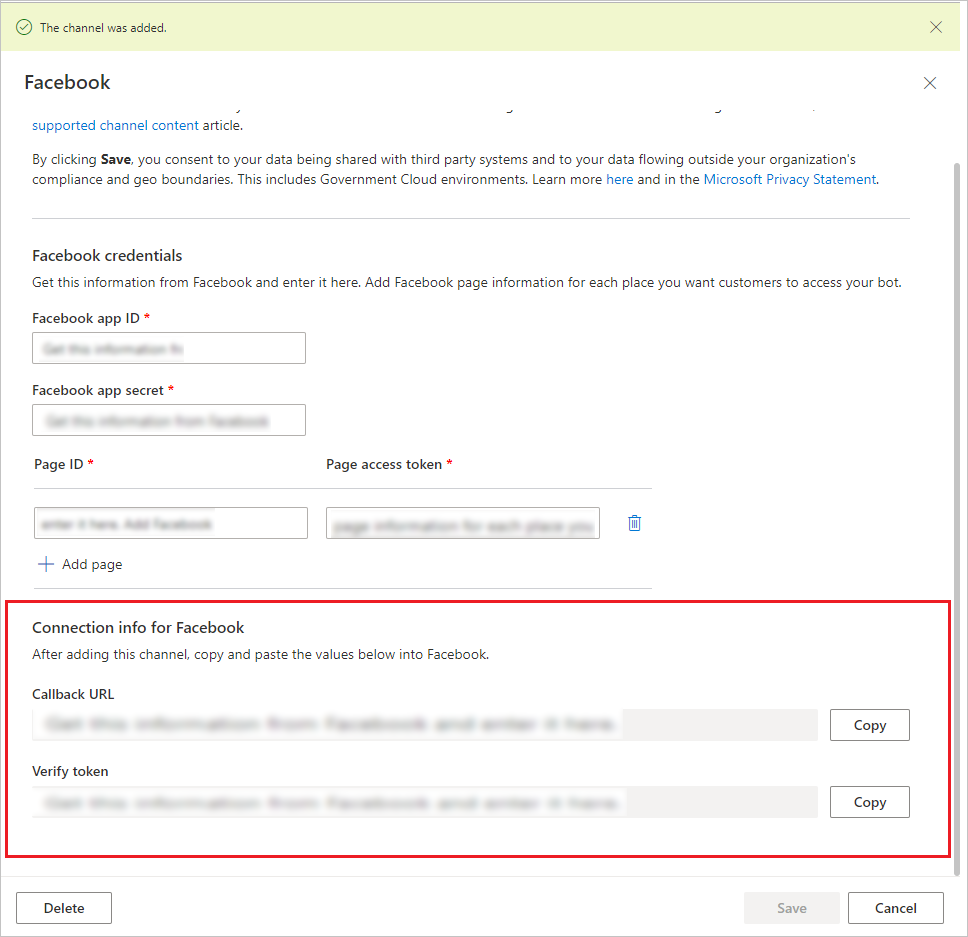
Połącz swoją aplikację na Facebooka z Microsoft Copilot Studio
Zaloguj się do aplikacji Facebooka, do ktorej chcesz dodać bota w Centrum programistów Facebook [Facebook for Developers].
Wybierz Ustawienia w Produkty i Messenger z bocznym okienku.
W sekcji Elementy webhook wybierz Dodaj adres URL wywołania zwrotnego.

Wprowadź Adres URL wywołania zwrotnego i Zweryfikuj token z sekcjiKonfigurowanie kanału Facebook w Microsoft Copilot Studio i wybierz opcję Weryfikuj i zapisz.
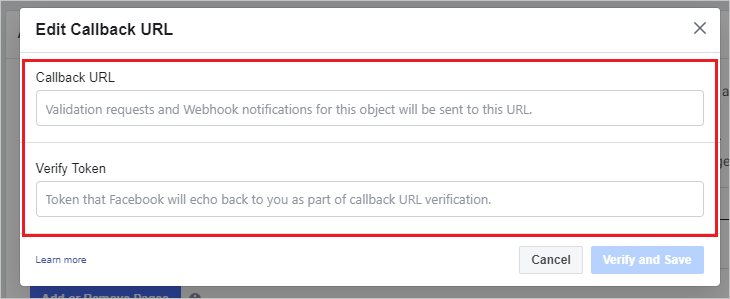
Wybierz opcję Dodaj subskrypcje dla każdej strony, do której chcesz dodać bota.
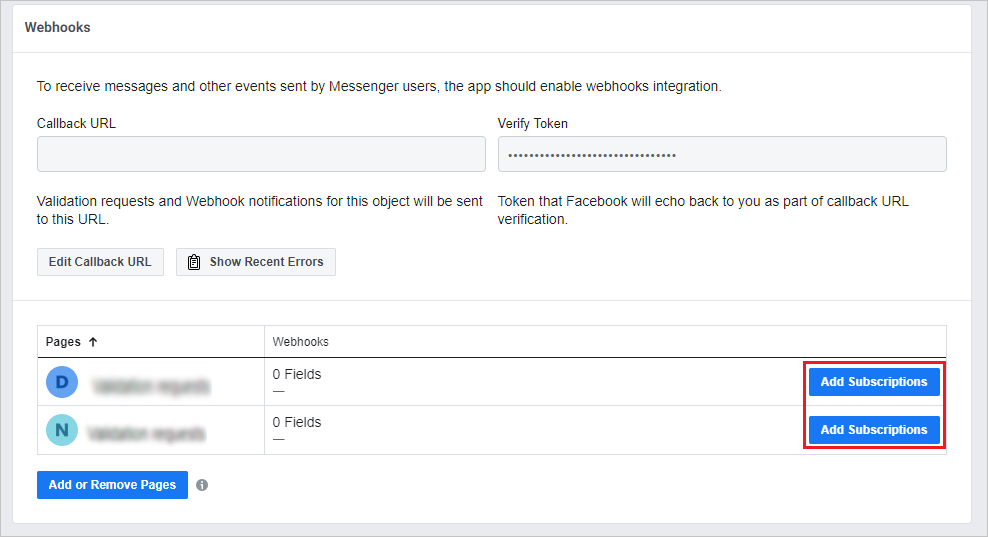
Wybierz następujące pola:
- wiadomości
- messaging_postbacks
- messaging_optins
- message_deliveries
Wybierz pozycję Zapisz.
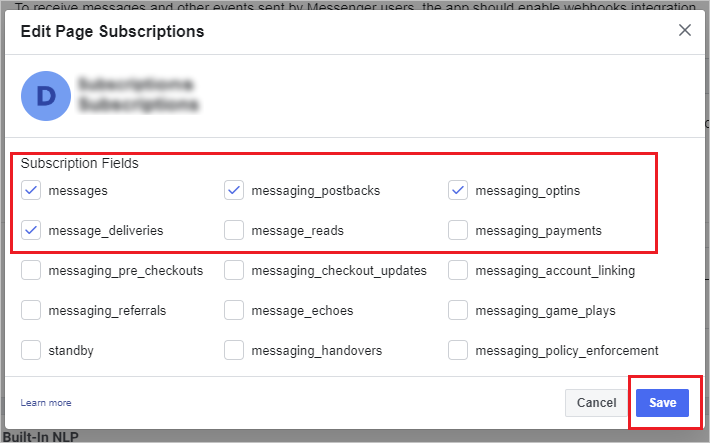
Prześlij do recenzji portalowi Facebook
Zanim będzie można opublikować swoją aplikację Facebook i ustawić ją jako publiczną, należy przesłać aplikację do przejrzenia firmie Facebook. Facebook wymaga podania adresu URL do zasad ochrony prywatności i warunków usługi. Musisz podać te dane na stronie ustawień podstawowych aplikacji Facebook (po zalogowaniu się do aplikacji Facebook for Developers, wybierz opcję Podstawowe w Ustawienia w okienku bocznym).
Strona Kodeksu postępowania zawiera zasoby innych firm, które pomagają tworzyć zasady zachowania poufności informacji. Na Warunki użytkownia usługi znajdują się przykładowe terminy pomocne przy tworzeniu dokumentu Warunków korzystania z usługi.
Facebook ma własny proces opiniowania aplikacji publikowanych w programie Messenger. Więcej informacji na ten temat można znaleźć w przykładowych przesłanych elementach i typowych przyczynach odrzucenia. Bot zostanie przetestowany w celu upewnienia się, że jest zgodny z Zasadami platformy Facebook, zanim można będzie go opublikować dla wszystkich na Facebooku.
Udostępnij aplikację jako publiczną i opublikuj stronę
Do czasu opublikowania jej opublikowania, aplikacja jest w trybie projektowania. Bot nie będzie widoczny publicznie i będzie działać tylko dla administratorów, deweloperów i testerów.
Po pomyślnym zakończeniu opiniowania na Pulpicie nawigacyjnym w obszarze Przeglądanie aplikacji ustaw status aplikacji na Publiczny. Upewnij się, że skojarzona z programem strona Facebook jest opublikowana. Stan zostanie wyświetlony w obszarze ustawień Strony.
Usuwanie bota z Facebook Messenger
Aby bot nie był osiągalny w programie Facebook Messenger, można usunąć go z portalu Facebook.
W Microsoft Copilot Studio w menu nawigacji w sekcji Ustawienia wybierz Kanały.
Kliknij kafelek Facebook, a następnie wybierz opcję Usuń.
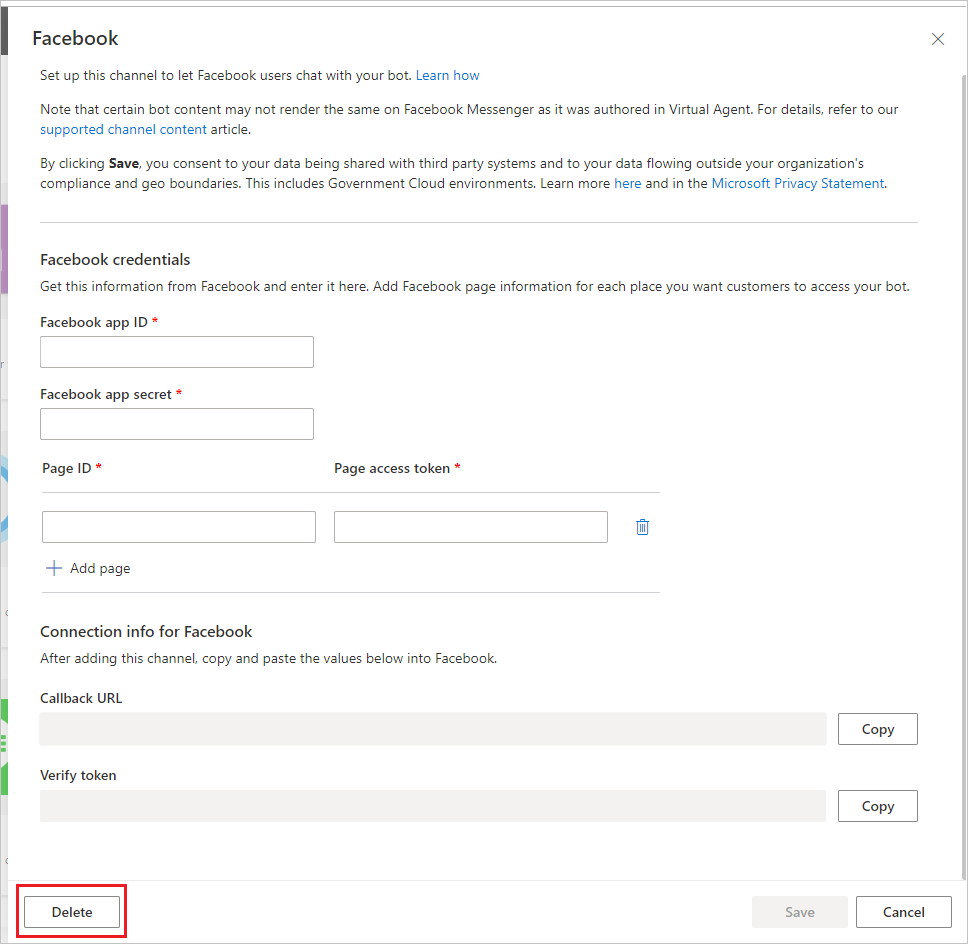
Aktualizowanie zawartości bota w istniejących konwersacjach w Facebook
Aby zapobiec zakłóceniom podczas rozmowy między użytkownikiem a botem, istniejące konwersacje nie będą już aktualizowane pod względem wprowdzonych do bota aktualizacji bezpośrednio po jej wdrożeniu. Zamiast tego zawartość zostanie zaktualizowana po 30 minutach bezczynności rozmowy.
Nowe konwersacje między użytkownikiem a botem będą zawierać najnowszą opublikowaną zawartość bota.
Znane ograniczenia
- Będzie trzeba uwtorzyć nowego bota, jeśli ankieta dot. satysfakcji klienta (CSAT) wyświetli się jako obraz karty z obrazami, z którymi nie można wchodzić w interakcję, dla botów utworzonych podczas publicznej wersji zapoznawczej, aby uzyskać dostep do najnowszych treści CSAT.
- Po dodaniu kanału publikacji na Facebooku może być trzeba poczekać do kilku minut, zanim bot stanie się osiągalny dla użytkowników Facebooka.
- Po usunięciu kanału publikacji na Facebooku może być trzeba poczekać do kilku minut, zanim bot stanie się nieosiągalny dla użytkowników Facebooka i zostanie w pełni usunięty.
- Po usunięciu strony na Facebooku może być trzeba poczekać do kilku minut, zanim bot stanie się nieosiągalny dla użytkowników usuniętej strony w Facebook Messenger.
Opinia
Dostępne już wkrótce: W 2024 r. będziemy stopniowo wycofywać zgłoszenia z serwisu GitHub jako mechanizm przesyłania opinii na temat zawartości i zastępować go nowym systemem opinii. Aby uzyskać więcej informacji, sprawdź: https://aka.ms/ContentUserFeedback.
Prześlij i wyświetl opinię dla